ขั้นตอนที่ 1: หยุด Skype for Business ไม่ให้เริ่มโดยอัตโนมัติ
-
ใน Skype for Business ให้เลือกไอคอนเครื่องมือ และ ตัวเลือก > เครื่องมือ
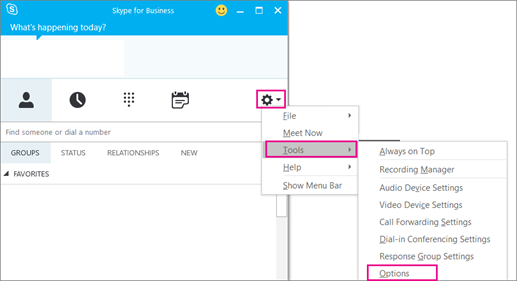
-
เลือก ส่วนบุคคล แล้วยกเลิกการเลือก เริ่มแอปโดยอัตโนมัติเมื่อฉันเข้าสู่ระบบ Windows และ เริ่มแอปที่อยู่เบื้องหน้า จากนั้นเลือก ตกลง
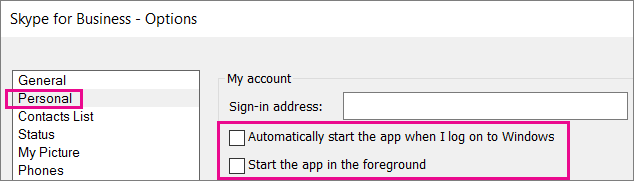
-
เลือก ไฟล์ > ออก
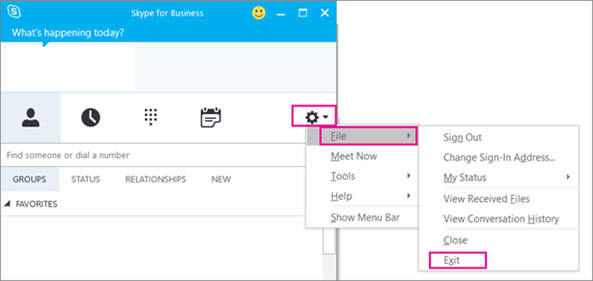
Skype for Business จะยังอยู่บนคอมพิวเตอร์ของคุณ แต่คุณจะไม่เห็นอีกต่อไป
ขั้นตอนที่ 2: นํา Skype for Business ออกจากคอมพิวเตอร์ของคุณ
สิ่งสําคัญ: ถ้าคุณกําลังใช้ Microsoft 365Skype for Businessคุณจะไม่สามารถลบออกจากคอมพิวเตอร์ของคุณได้โดยไม่ต้องถอนการติดตั้งชุดโปรแกรม Office ที่เหลือด้วย เนื่องจากถูกรวมเข้ากับแอป Office อื่นๆ คําแนะนําต่อไปนี้มีไว้สําหรับลูกค้าที่มี เวอร์ชันสแตนด์อโลนของ Skype for Business
-
ไปที่ แผงควบคุม > โปรแกรม > โปรแกรมและคุณลักษณะ > ถอนการติดตั้งหรือเปลี่ยนแปลงโปรแกรม
-
เลือก Skype for Business > ถอนการติดตั้ง หากคุณไม่เห็น Skype for Business แสดงอยู่ แสดงว่าคุณกําลังใช้เวอร์ชันที่รวมเข้ากับแอป Microsoft 365 อื่นๆ วิธีเดียวที่จะถอนการติดตั้งคือการเอา Office ทั้งหมดออกจากคอมพิวเตอร์ของคุณ
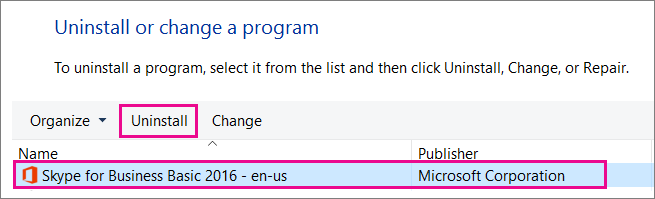
-
ที่พร้อมที่จะถอนการติดตั้งแล้วใช่หรือไม่ เลือก ถอนการติดตั้ง
-
เมื่อทำการถอนการติดตั้งแล้ว ให้เลือก ปิด
คุณสามารถถอนการติดตั้ง Skype for Business บน Mac เพื่อให้คุณไม่เห็นใน Dock ของคุณในไม่กี่ขั้นตอนง่ายๆ
เมื่อต้องการถอนการติดตั้ง Skype for Business บน Mac
-
เมื่อต้องการนําไอคอน Skype for Business

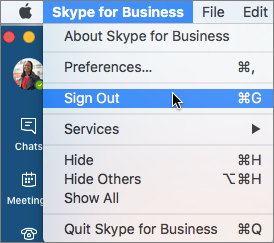
-
ปิดหน้าลงชื่อเข้าใช้ Skype for Business บน Mac
-
กด Control แล้วคลิก

-
เปิด Finder > แอปพลิเคชัน เลื่อนไปที่ Skype for Business ลากแล้วปล่อยลงในถังขยะ
ถ้าขั้นตอนนี้ไม่สามารถแก้ไขปัญหาได้ ให้ใช้ขั้นตอนโดยละเอียดเพิ่มเติมใน วิธีถอนการติดตั้ง Skype for Business บน Mac ใหม่ทั้งหมด










